
Sebagian besar pembaca kami sudah familiar dengan Windows 7, tetapi seberapa luaskah pengetahuan Anda? Bisakah Anda lulus ujian sertifikasi Microsoft? Dalam seri Sekolah Geek baru kami, kami akan mencoba dan mengajari Anda tentang teknologi secara lebih mendalam - dimulai dengan Windows 7, tetapi kami tidak berhenti di situ.
Pastikan untuk memeriksa artikel lain dalam seri (sejauh ini)
- Peningkatan dan Migrasi
- Mengonfigurasi Perangkat
- Mengelola Disk
Apa itu Sekolah Geek?
Mendapatkan sertifikasi Anda bukanlah hal yang termudah di dunia, dan itu pasti tidak murah. Buku itu mahal. Mengambil kelas bahkan lebih mahal. Ini adalah industri yang sangat besar, dan jika Anda menginginkan pekerjaan yang baik, Anda biasanya perlu menginvestasikan banyak waktu dan uang, dan pada akhirnya, Anda mungkin menemukan bahwa Anda tidak terlalu tertarik pada awalnya.
Bagaimana jika Anda hanya ingin belajar, tanpa mengeluarkan uang?
How-To Geek School adalah solusi Anda. Setiap hari kerja kita akan memiliki pelajaran teknologi baru tentang subjek tertentu. Kami akan menjelaskan semua seperti yang selalu kami lakukan, dengan banyak gambar dan saran.
Kami akan mulai dengan Windows 7 - tinjauan mendalam tentang sistem operasi, berdasarkan materi yang sama yang tercakup dalam tes sertifikasi Microsoft. Setelah kami menyelesaikan seri ini, Anda harus cukup tahu untuk merasa nyaman mengikuti tes - meskipun jelas kami tidak bisa menjamin bahwa Anda akan lulus ujian, dan kami sangat menyarankan agar Anda melakukan lebih banyak studi tentang subjek tersebut.
Namun, tidak semua kursus kami akan terikat dengan tes atau sertifikasi yang ada - kami akan membuat kursus yang mencakup mata pelajaran geek umum seperti membuat komputer atau server, elektronik, fotografi, dan mengedit foto.
Kursus Sekolah Geek Mendatang
Dua kursus pertama yang telah kami susun akan menjadikan Anda ahli di sisi klien untuk ekosistem Windows.
- Windows 7 - penutup Microsoft 70-680 exam , yang merupakan satu-satunya ujian yang Anda perlukan untuk menjadi MCTS (Spesialis Teknologi Bersertifikat Microsoft)
- PowerShell - pelajari cara menggunakan bahasa skrip yang canggih ini untuk mengontrol PC atau Server Windows Anda.
Selama beberapa bulan ke depan, kami akan membuat kursus sertifikasi untuk Windows 8, Windows Server, Microsoft Exchange, Microsoft SharePoint dan SQL Server. Kami juga akan membuat kursus non-sertifikasi. Jika Anda memiliki ide untuk kursus, pastikan untuk memberi tahu kami.
Seperti biasa, Anda dapat membaca seluruh seri di situs kami secara gratis, selamanya.
Belajar Tanpa Merusak Sesuatu? Saatnya untuk Mesin Virtual
Jika Anda akan memasang dan mengubah serta menyesuaikan sistem operasi Anda, kami sangat menyarankan agar Anda tidak menggunakan komputer utama Anda untuk tugas ini. Anda jauh lebih baik mengunduh dan menginstal perangkat lunak mesin virtual, dan kemudian memuat Windows di mesin virtual untuk pengujian.
Ada banyak pilihan, tergantung apakah Anda menginginkan solusi gratis atau sesuatu yang lebih hebat, seperti VMware Workstation. Anda bahkan dapat menginstal beberapa versi server gratis jika Anda ingin lebih rumit.
-
Gratis: VirtualBox
Ini adalah solusi yang bagus untuk pemula, ini berjalan di mana saja, dan Windows 7 akan bekerja dengan baik di dalamnya. Anda juga dapat menggunakan ini di PC Linux Anda untuk menginstal Windows, atau di PC Windows Anda untuk menginstal Linux. -
VMware Workstation
Menggunakan solusi mesin virtual ini tidaklah murah, tetapi memiliki fitur Snapshot yang sangat berguna, yang memungkinkan Anda benar-benar mengambil snapshot dari status mesin virtual saat ini, melakukan pengujian dan konfigurasi, dan kemudian kembali ke status sebelumnya. Dengan begitu Anda dapat menguji berbagai hal tanpa khawatir rusak, atau bahkan melakukan hal yang sama berulang kali.
Jika Anda memiliki PC tambahan, Anda juga dapat menggunakannya untuk pengujian, tetapi dengan komputer yang lebih baru Anda dapat menjalankan lebih dari satu VM dalam satu waktu, menjadikannya tempat yang ideal untuk menguji.
Dalam Edisi Ini… Ujian 70-680 Microsoft untuk Windows 7
Dalam edisi pertama Sekolah Geek kita akan membahasnya Microsoft 70-680 exam , yang merupakan satu-satunya ujian yang Anda perlukan untuk menjadi MCTS (Spesialis Teknologi Bersertifikat Microsoft) pada materi pelajaran Windows 7. Seri ini akan berlangsung selama 3 minggu dengan satu artikel setiap hari kerja.
Apa yang Dicakup oleh Ujian?
Jika Anda akan belajar dan belajar untuk lulus ujian, Anda harus mencari tahu tentang apa ujian itu sebelum Anda mulai. Jadi, berikut adalah ikhtisar singkat tentang semua hal yang akan dibahas dalam ujian ini, yang juga merupakan pedoman yang kuat untuk apa yang akan dibahas dalam seri ini. Anda dapat membaca daftar topik resmi Microsoft di halaman informasi ujian.
-
Menginstal, Meningkatkan, dan Bermigrasi ke Windows 7
Mempelajari persyaratan perangkat keras, menginstal, dual-boot, metode instalasi dengan sumber yang berbeda, meningkatkan dari Vista, bermigrasi dari XP, meningkatkan dari satu versi Windows 7 ke versi lainnya, dan memigrasi profil pengguna, berdampingan atau menghapus dan memuat. -
Menerapkan Windows 7
Membuat gambar sistem manual atau otomatis, membuat file WIM, menyiapkan gambar untuk penyebaran, menambahkan driver dan pembaruan ke gambar, menyiapkan tugas untuk dijalankan setelah penyebaran gambar, menerapkan secara otomatis atau manual, menyiapkan VHD. -
Konfigurasi Perangkat Keras
Berurusan dengan driver: Menginstal, memperbarui, menonaktifkan, driver yang ditandatangani, konflik, pengaturan, masalah. -
Mengonfigurasi Aplikasi
Mode kompatibilitas, shims, IE, kebijakan pembatasan perangkat lunak, kebijakan kontrol aplikasi, kebijakan grup, kebijakan keamanan lokal. Tampilan kompatibilitas Internet Explorer, keamanan, penyedia, add-on, sertifikat. -
Jaringan
Menyiapkan koneksi dengan IPv4 dan IPv6, resolusi nama, lokasi, menyelesaikan masalah. Menambahkan perangkat berkabel dan nirkabel, mengonfigurasi pengaturan keamanan, mengatur jaringan yang disukai, mengatur pencetakan sadar lokasi. Manajemen jarak jauh, Powershell, profil Windows Firewall, aturan, dan pemberitahuan. -
Mengonfigurasi Akses Sumber Daya
Akses dan izin file dan folder, enkripsi, EFS, izin NTFS, menyalin vs memindahkan file, printer, antrian, homegroup, kontrol akun pengguna, desktop aman, kredensial, sertifikat, kartu pintar, otentikasi multifaktor, BranchCache. -
Komputasi Seluler
Bitlocker, BitLocker to Go, TPM, agen pemulihan data, DirectAccess, kebijakan File Offline, caching, koneksi jarak jauh, VPN, dial-up, desktop jarak jauh, aplikasi yang diterbitkan. -
Mempertahankan Windows 7
Mengonfigurasi pembaruan, mengembalikan pembaruan, mengelola volume disk, fragmentasi, RAID, kebijakan perangkat yang dapat dilepas, pencatatan aktivitas, langganan acara, diagnostik sistem, pengaturan kinerja, cache, file halaman, driver, paket daya, masalah kinerja seluler. -
Cadangan dan pemulihan
Disk pemulihan sistem, mencadangkan file, folder, sistem penuh, titik pemulihan, barang terakhir yang diketahui, rollback driver, memulihkan file yang rusak dengan salinan bayangan, memulihkan profil pengguna.
Pastikan untuk membaca daftar resmi Microsoft ketika kamu punya waktu.
Menginstal Windows 7
Windows tidak hanya muncul secara ajaib di hard drive Anda; seseorang harus meletakkannya di sana. Namun, metode yang Anda gunakan untuk memasukkan Windows ke komputer rumah Anda berbeda secara dramatis dari metode yang digunakan perusahaan besar seperti Dell dan HP untuk menerapkan Windows ke ribuan komputer sekaligus.
Pada bagian pertama dari seri ini kita akan melihat semua metode instalasi yang berbeda, persyaratan perangkat keras dan versi sistem operasi. Jika Anda sudah menjalankan sistem operasi seperti Windows Vista atau bahkan Windows XP, kami tidak akan meninggalkan Anda.
Di bagian kedua dari seri ini, kami mempelajari opsi Anda terkait peningkatan dan migrasi, serta perbedaan antara keduanya. Setelah Anda menjalankan Windows 7 dan berjalan dengan lancar, Anda perlu mengkonfigurasi pengaturan. Beberapa artikel berikutnya akan membahas topik-topik seperti:
- Mengonfigurasi aplikasi dan batasan aplikasi
- Mengelola dan memecahkan masalah perangkat keras dan driver
- Konfigurasi disk seperti RAID 0,1 dan 5
Anda juga ingin memasukkan PC Anda ke jaringan sehingga kami akan mulai dengan menjelaskan apa itu alamat IP dan mengapa Anda membutuhkannya. Namun, alamat IP tidak semuanya diperlukan untuk komputer untuk berkomunikasi di jaringan, karena itu kita akan melihat bagaimana subnet mask bekerja serta bagaimana komputer Anda menggunakan operasi DAN bitwise untuk memeriksa apakah perangkat yang ingin Anda hubungi. berada di jaringan yang sama dengan Anda.
Setelah Anda terhubung ke jaringan, Anda dapat memanfaatkan beberapa fitur keren seperti dapat berbagi file dengan orang-orang, serta dapat mengakses PC Anda dari jarak jauh dari mana saja di dunia. Tentu saja kami akan menunjukkan kepada Anda cara memperketat keamanan menggunakan lokasi jaringan dan profil firewall juga. Terakhir, Anda ingin selalu memperbarui sistem menggunakan Pembaruan Windows dan memiliki rencana pencadangan yang baik menggunakan Cadangan Windows. Jadi mari kita mulai.
Persyaratan Perangkat Keras
Salah satu hal pertama yang ingin Anda lakukan adalah mengidentifikasi apakah PC Anda adalah kabel yang menjalankan Windows 7. Tabel berikut merangkum persyaratan perangkat keras.
| Arsitektur | x86 | x64 |
| Prosesor | 1GHZ | 1GHZ |
| RAM | 1 GB | 2 GB |
| Grafik | Direct X9 dengan WDDM 1.0 (Aero) | Direct X9 dengan WDDM 1.0 (Aero) |
| HDD | 16 GB Gratis | 20 GB Gratis |
Perhatikan bahwa Anda hanya perlu memenuhi persyaratan grafis jika Anda ingin menggunakan pengalaman Windows Aero.
Metode Instalasi
Tujuan ujian mencakup sejumlah metode berbeda yang dapat Anda gunakan untuk menginstal salinan Windows Anda. Salah satu yang paling mungkin Anda kenal adalah menginstal Windows dari DVD, yang masih dapat dilakukan di Windows 7. Salah satu peringatan potensial dengan metode instalasi ini adalah banyak komputer seluler, seperti netbook dan ultrabook, tidak dilengkapi dengan built- di drive DVD. Dalam hal ini, akan berguna untuk menginstal Windows dari USB. Untuk menginstal Windows dari USB, flash drive harus berukuran minimal 4GB. Anda juga harus menyiapkannya menggunakan langkah-langkah berikut, yang dapat dilakukan dari PC mana pun yang menjalankan Windows 7.
Membuat Windows Instal USB
Hal pertama yang perlu Anda lakukan adalah membuka prompt perintah yang ditinggikan.
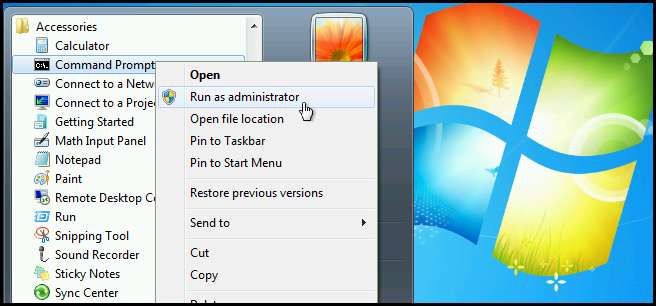
Selanjutnya kita perlu menggunakan alat baris perintah diskpart:
diskpart
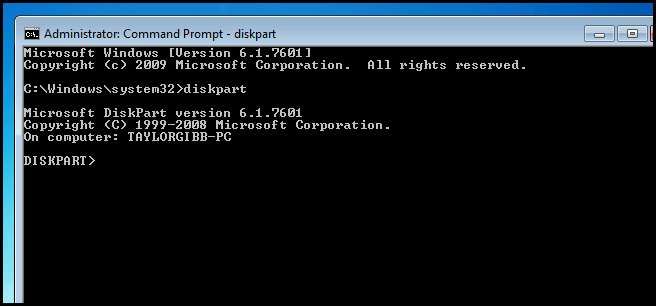
Sekarang kita perlu mengidentifikasi disk mana yang merupakan USB kita, Anda dapat menggunakan perintah berikut untuk mengetahuinya:
daftar disk
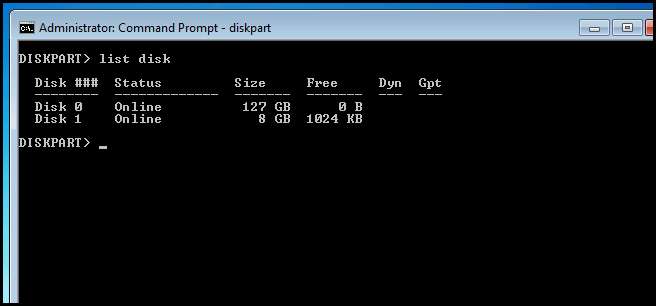 Setelah Anda mendapatkan nomor disk Anda, Anda harus memilihnya:
Setelah Anda mendapatkan nomor disk Anda, Anda harus memilihnya:
pilih disk 1
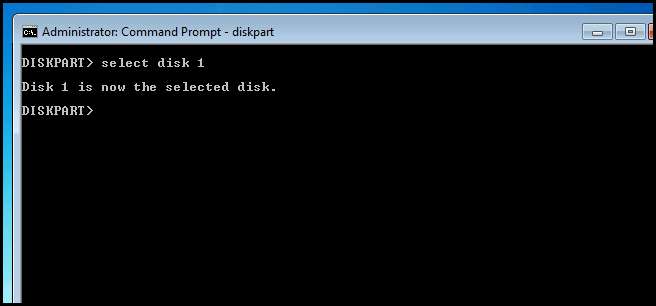
Sekarang kita perlu menghapus semua partisi yang ada dari drive, Anda dapat melakukan ini dengan menggunakan perintah bersih:
bersih
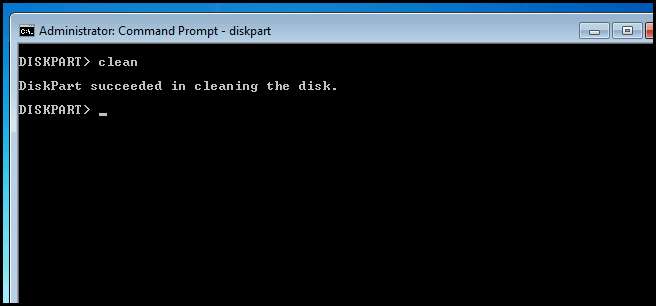
Selanjutnya kita perlu membuat satu partisi utama di USB:
buat partisi utama
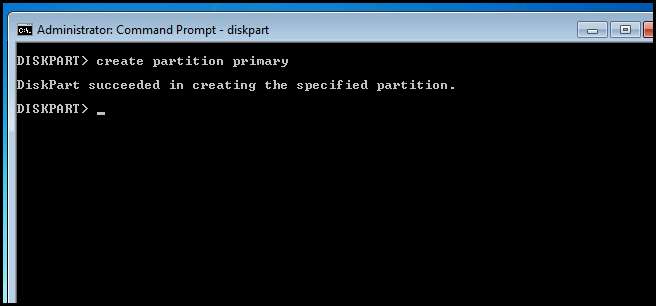
Sekarang berikan partisi baru sistem file:
format fs = FAT32 cepat
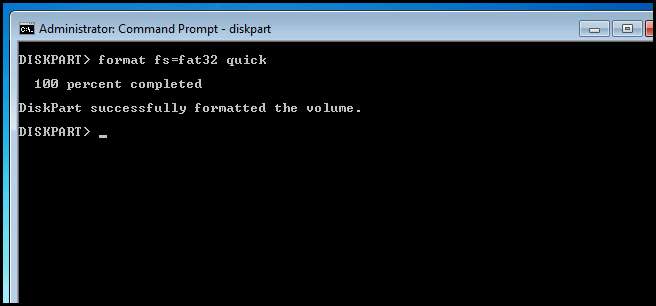
Sangat penting untuk menandai partisi sebagai aktif, sehingga Windows tahu dari partisi mana untuk boot:
aktif
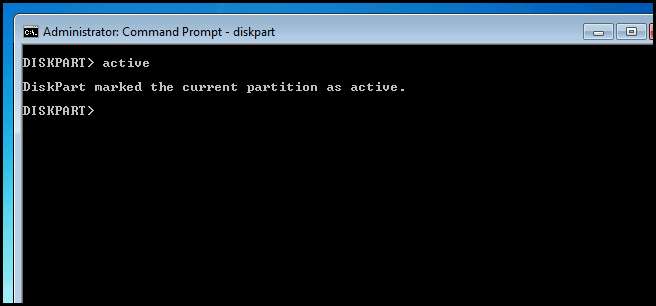
Akhirnya kita perlu memberikan USB kita huruf drive sehingga kita dapat menyalin file instalasi ke dalamnya. Untuk melakukan itu kita perlu mendapatkan daftar volume di mesin kita:
daftar volume
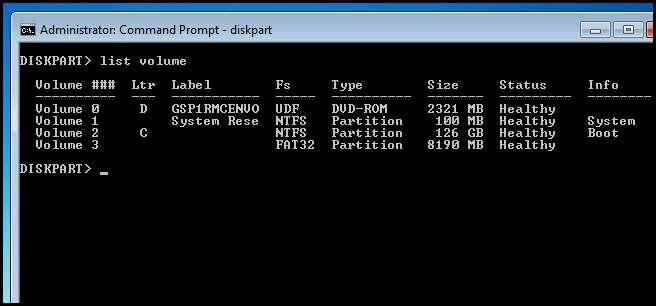
Anda akan dengan mudah dapat mengidentifikasi volume yang benar dengan melihat kolom ukuran, setelah Anda menemukannya, lanjutkan dan pilih:
pilih volume 3
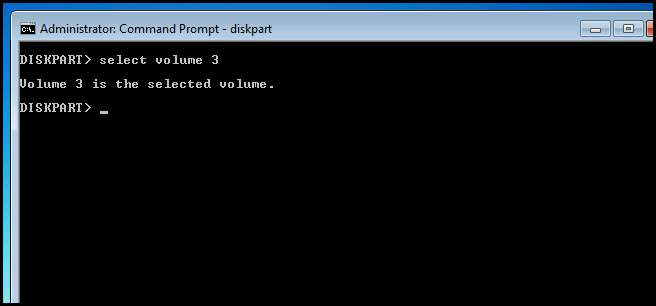
Kemudian tetapkan huruf drive yang tidak digunakan:
assign letter = F
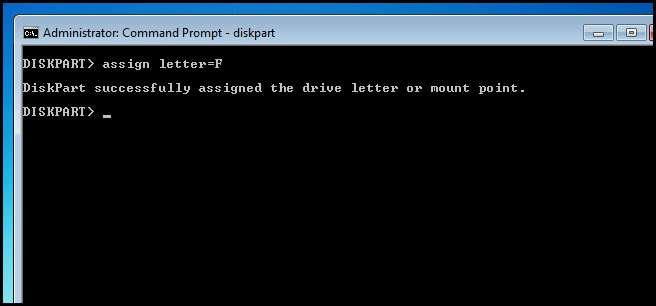
Sekarang buka explorer dan pilih semua file di DVD Windows Anda dan kirimkan ke USB Anda.
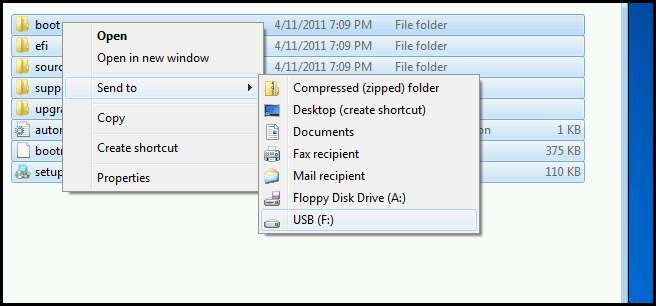
Hanya itu saja. Tentu saja di dunia nyata kami akan menggunakan utilitas untuk melakukan ini untuk kami , tapi sayangnya itu bukan jawaban ujian yang valid.
Seperti yang dapat Anda bayangkan, menggunakan flash drive lebih cepat daripada menginstal Windows dari DVD, tetapi masih belum diskalakan dengan baik. Untuk mencoba dan menghilangkan masalah skalabilitas, kami juga dapat menginstal Windows dari jaringan berbagi biasa.
Meskipun ini mungkin terdengar seperti opsi yang layak pada awalnya, hal ini tentunya bukan tanpa kekurangannya. Soalnya, untuk mengakses file instalasi di jaringan Anda, Anda masih perlu mem-boot setiap PC baik dari DVD atau USB yang berisi WinPE (Windows Preinstallation Environment), Anda kemudian dapat terhubung ke jaringan berbagi menggunakan baris perintah dan mulai penginstalan. Namun, metode yang paling umum digunakan dalam penyebaran skala besar Windows 7 adalah teknologi yang disebut WDS (Windows Deployment Services). Untuk menggunakan WDS, Anda harus memiliki yang berikut ini:
- Server yang menjalankan setidaknya Windows Server 2008
- Lingkungan Anda harus memiliki Active Directory, DHCP dan DNS
- Klien Anda harus mendukung PXE Boot (Karena penginstalan akan dilakukan melalui jaringan).
Jika Anda sudah memiliki semua hal ini, ada keuntungan besar dibandingkan penerapan jaringan biasa, seperti:
Multicasting
Selama penginstalan jaringan biasa (saat tidak menggunakan WDS), klien akan mengunduh file penginstalan Windows 3,5 GB terlebih dahulu ke setiap PC sebelum melakukan penginstalan yang sebenarnya. Metode ini membosankan dan membuang-buang bandwidth. Saat menggunakan multicasting alih-alih setiap PC menarik file sendiri dari server, server akan menggunakan metode satu ke banyak untuk menyalin file ke klien Anda, sehingga menghemat banyak bandwidth.
Pembaruan
Karena file sumber Anda disimpan dalam satu repositori, Anda hanya perlu memperbarui gambar yang Anda miliki di server WDS Anda. Dengan cara ini setiap penginstalan baru yang Anda lakukan akan secara otomatis menginstal paket layanan terbaru. Anda juga dapat menggunakan driver slipstream jika Anda mendapatkan perangkat keras baru di lingkungan Anda.
Otomatisasi
Sementara otomatisasi parsial dimungkinkan menggunakan file jawaban biasa dan jaringan berbagi, Anda bisa mendapatkan otomatisasi total dengan menggunakan alat seperti Windows AIK (Automated Installation Kit), SIM (System Image Manager) dan SCCM (System Center Config Manager) bersama dengan Windows Deployment Jasa. Ingatlah bahwa apa pun metode yang Anda pilih untuk menginstal Windows, termasuk WDS, Anda harus melakukannya ubah pengaturan BIOS pada PC untuk boot dari perangkat keras yang benar.
Instalasi Bersih
Ketika kita berbicara tentang penginstalan bersih, biasanya ini menyiratkan bahwa hard drive kosong atau akan diformat, dan sistem operasi sebelumnya akan hilang. Ini berbeda dengan peningkatan di mana file dan pengaturan disimpan. Dimulai dengan Windows 7, dimungkinkan untuk melakukan penginstalan bersih pada drive yang sudah berisi sistem operasi. Dalam hal ini Anda akan diperingatkan bahwa instalasi Windows lama Anda akan dipindahkan ke folder Windows.old di root hard drive Anda. Salah satu contoh ketika penginstalan bersih diperlukan adalah ketika Anda ingin mengubah arsitektur Sistem Operasi Anda. Misalnya, jika Anda ingin mengubah salinan Windows dari x86 (32 Bit) ke x64 (64 Bit).
Booting Ganda
Kami adalah penggemar berat virtualisasi di sini, di How-To Geek, namun ini adalah konsep yang cukup baru. Sebelum hari-hari dengan cepat memutar VM, jika kami ingin mencoba OS baru, atau surga melarang kami harus mendukung perangkat lunak lama, kami harus mem-boot ganda komputer kami. Singkatnya, itu berarti kami harus menjalankan dua sistem operasi yang berbeda, berdampingan.
Saat ini, hampir tidak ada alasan kuat untuk melakukan dual boot. Namun, sejauh tujuan ujian berjalan, Anda perlu mengetahui bahwa Anda mungkin melakukan boot ganda jika terjadi kendala sumber daya. Anda juga harus mencatat bahwa ini membutuhkan minimal dua partisi pada hard drive Anda. Anda juga dapat memilih dua drive terpisah sekaligus, satu pengecualian untuk aturan ini adalah fitur "boot dari VHD" baru yang memungkinkan Anda menjalankan mesin Windows 7 boot ganda tanpa mempartisi hard drive Anda. Terakhir, ingatlah bahwa saat boot ganda, selalu lebih mudah untuk menginstal sistem operasi lama terlebih dahulu, dengan cara ini Windows akan secara otomatis mengatur menu boot untuk Anda.
Catatan: Karena ini adalah ujian Microsoft, kami akan tetap menggunakan perangkat lunak Microsoft, tetapi Anda harus mencatat bahwa tidak ada yang menghentikan Anda dari dual boot Windows dan Linux.
Memilih Versi Windows 7 yang Benar
Bukan rahasia lagi bahwa Windows itu mahal, dan terlebih lagi di lingkungan perusahaan. Kunci untuk menghemat biaya lisensi adalah memilih edisi yang tepat. Mari kita lihat beberapa perbedaannya.
Windows 7 Edisi Pemula
Meskipun Anda tidak dapat pergi ke toko PC lokal Anda dan mengambil salinan edisi Pemula, Anda perlu mengetahuinya untuk tujuan ujian.
- Ketersediaan : OEM
- Fitur yang Hilang : Aero, Pemutar DVD, Windows Media Center, IIS, Berbagi Koneksi Internet, Keanggotaan Domain, EFS, Applocker, DirectAccess, BitLocker, Host Deskop Jarak Jauh, BrancheCache
- Batasan Lainnya : Batas Memori 2GB, Hanya 1 CPU Fisik, 5 Aplikasi Terinstal, Hanya x86
Windows 7 Home Basic
Versi Home Basic memiliki fitur yang sama dengan versi Starter, kecuali batas aplikasi. Ini juga memungkinkan memori hingga 4GB pada pemasangan x86 dan 8GB pada pemasangan x64.
Windows 7 Home Premium
Windows 7 Home Premium hadir dengan semua fitur yang dibutuhkan pelajar atau pengguna rumahan standar di PC.
- Ketersediaan : OEM dan Eceran
- Fitur yang Hilang : Keanggotaan Domain, EFS, Applocker, DirectAccess, BitLocker, Host Desktop Jarak Jauh, BranchCache
- Batasan Lain: Memori 4GB (x86) atau Memori 16GB (x64), 2 CPU Fisik
Windows 7 Professional
Ditujukan untuk pemilik bisnis kecil, Windows 7 professional meningkatkan batas memori pada sistem Anda sedikit.
- Ketersediaan : OEM dan Eceran
- Fitur yang Hilang : Applocker, Akses Langsung, BitLocker, BranchCache
- Batasan Lain: Memori 4GB (x86) atau Memori 192GB (x64), 2 CPU Fisik
Windows 7 Enterprise
Anda tidak dapat membeli Windows 7 Enterprise dari toko karena hanya tersedia melalui lisensi volume.
- Ketersediaan : Hanya Pelanggan Lisensi Volume
- Ekstra : Boot dari VHD
- Batasan Lain: Memori 4GB (x86) atau Memori 192GB (x64), 2 CPU Fisik
Windows 7 Ultimate
Edisi Ultimate ditujukan untuk para ahli dan penggemar dan berisi semua fitur yang dimiliki versi Enterprise. Ini juga tersedia untuk dibeli dari toko ritel.
- Ketersediaan : OEM dan Eceran
- Ekstra : Boot dari VHD
- Batasan Lain: Memori 4GB (x86) atau Memori 192GB (x64), 2 CPU Fisik
Panduan Screenshot: Cara Menginstal Windows 7
Sekarang setelah kita mengetahui persyaratan dan memiliki sedikit pengetahuan latar belakang tentang Windows 7, mari kita lihat cara melakukan penginstalan yang bersih. Kami akan menggunakan DVD untuk melakukan instalasi, jadi jalankan VM Anda, pasang ISO dan ikuti. Hal pertama yang perlu Anda lakukan adalah memilih bahasa untuk wizard penginstalan, perlu diperhatikan bahwa ini tidak sama dengan pengaturan lokal di Windows.
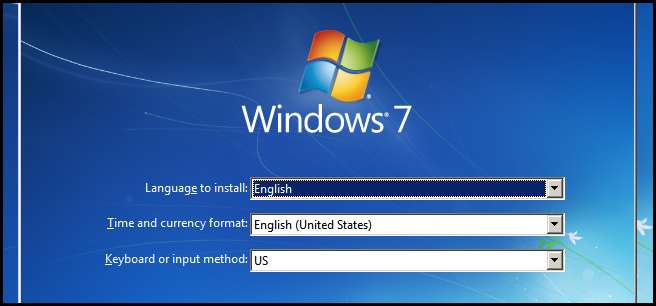
Karena kami sedang melakukan penginstalan bersih, Anda dapat melanjutkan dan mengklik tombol Instal sekarang. Catatan: Anda mungkin bertanya, bukan apa, jika Anda melihat di pojok kiri bawah dialog, Anda akan melihat beberapa tautan diagnostik, tautan tersebut sangat berguna dan Anda harus meluangkan waktu dan bermain-main dengannya.
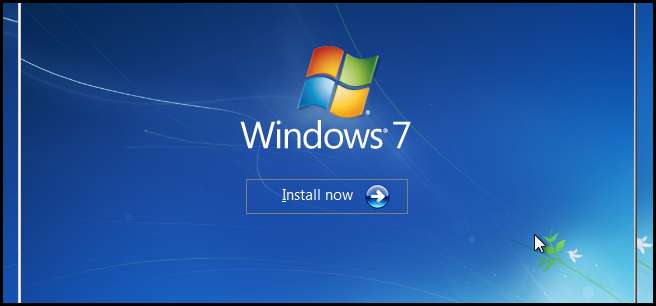
Dengan cara khas Microsoft, Anda harus menerima perjanjian lisensi sebelum melanjutkan.
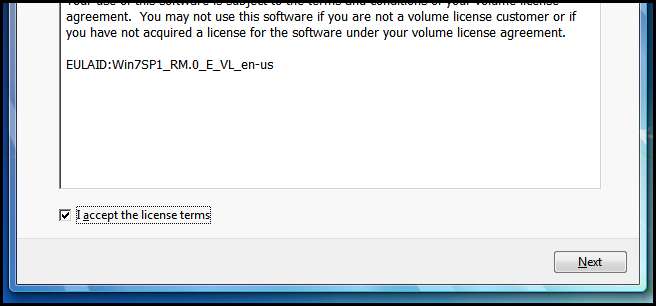
Untuk melakukan penginstalan bersih, pilih penginstalan Kustom (lanjutan).
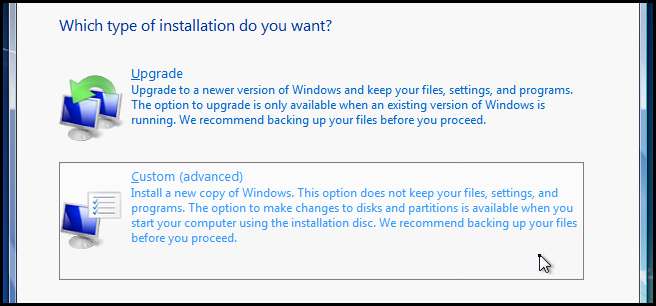
Anda seharusnya hanya memiliki satu hard drive, yang tidak boleh berisi partisi apa pun pada saat ini, jadi lanjutkan dan klik untuk memulai penginstalan.
Perlu diperhatikan bahwa ujian kemungkinan besar akan menanyakan tentang memuat driver selama proses instalasi. Di sinilah Anda akan berhenti dan mengklik tautan Load Drivers untuk menginstal SCSI Anda atau driver pengontrol hard drive lainnya, kemudian penginstal akan mendeteksi hard drive baru.
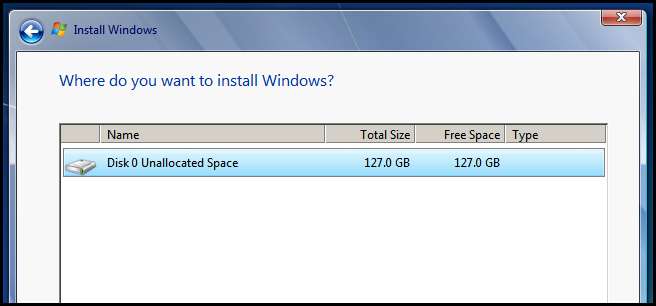 Saat ini tidak banyak yang dapat Anda lakukan, jadi ambillah secangkir kopi dan periksa kembali dalam 10 menit.
Saat ini tidak banyak yang dapat Anda lakukan, jadi ambillah secangkir kopi dan periksa kembali dalam 10 menit.
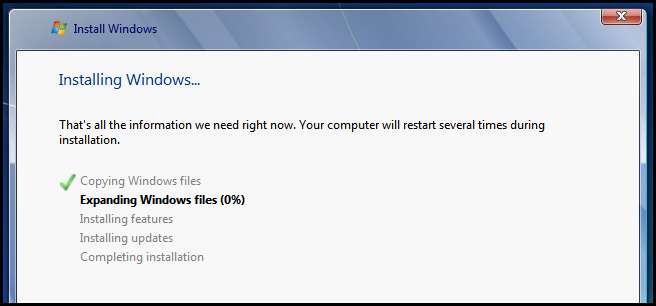 Setelah Anda mencapai wizard pasca penginstalan, Anda telah berhasil.
Setelah Anda mencapai wizard pasca penginstalan, Anda telah berhasil.
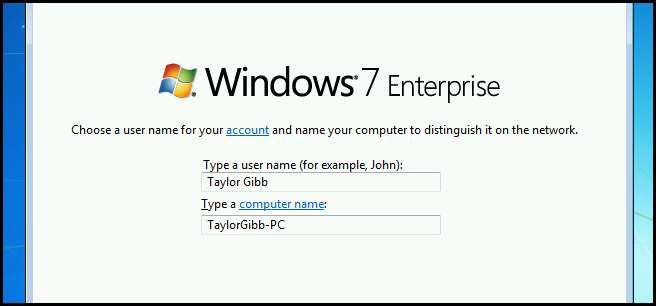
Selamat atas pemasangan Windows pertama Anda.

Pekerjaan rumah
Masih banyak lagi yang harus dipelajari, dan kami akan memiliki pelajaran baru setiap hari kerja untuk membantu Anda. Sementara itu, Anda dapat mempelajari beberapa hal sendiri jika Anda mau.
- Siapkan Mesin Virtual dengan Windows 7 di atasnya.
- Gunakan thumb drive untuk menginstal Windows jika Anda bisa.
- Baca terus ImageX dan penerapan cepat .
- Temukan bagaimana Anda bisa melakukan dual boot menggunakan VHD dan apa batasannya.
Besok kita akan membahas peningkatan dan migrasi, jadi pantau terus untuk pelajaran berikutnya.
Jika Anda memiliki pertanyaan, Anda dapat men-tweet saya @tokopedia , atau tinggalkan komentar.







